Trên Windows 11 việc kiểm tra tất cả các tài khoản trên máy tính có thể hữu ích trong nhiều trường hợp. Chẳng hạn bạn muốn kiểm tra xem người dùng đã có tài khoản trên hệ thống hay chưa hoặc cần biết các tài khoản ẩn có sẵn trên bản cài đặt không. Dưới đây là hướng dẫn xem tất cả tài khoản trên Windows 11.
Kiểm tra tất cả tài khoản Windows 11 từ Settings
Bước 1:
Bạn mở Settings trên Windows 11 sau đó nhấn chọn mục Accounts rồi nhìn sang bên cạnh, nhấn tiếp vào Other people để xem tài khoản trên máy tính.
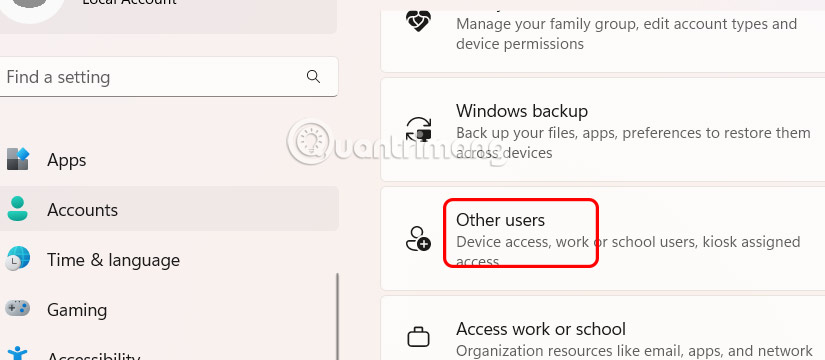
Nếu có tài khoản người khác thì bạn sẽ thấy thông tin tài khoản hiển thị tại đây.
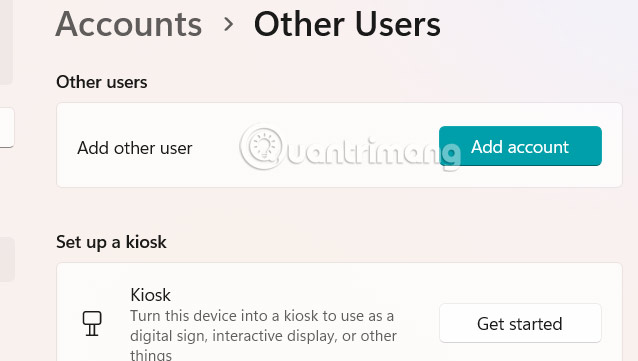
Bước 2:
Nhấn vào mục Family để xem thành viên trong nhóm gia đình.
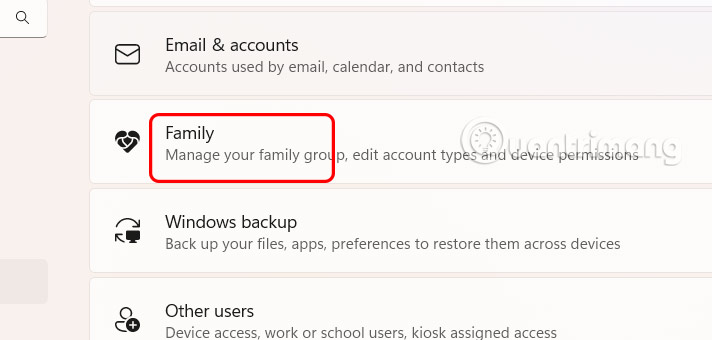
Xem tất cả tài khoản từ Computer Management Windows 11
Bạn nhập từ khóa Computer Management trong thanh tìm kiếm để truy cập. Sau đó bạn truy cập theo đường dẫn Local Users and Groups > Users.
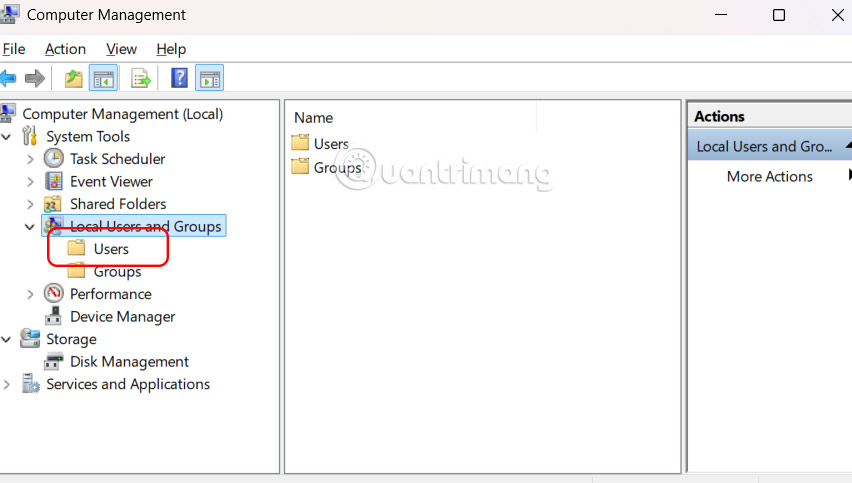
Sau khi hoàn tất các bước, bạn sẽ có danh sách tất cả các tài khoản đã bật, đã tắt và được tích hợp sẵn trên Windows 11. Các bước này chỉ áp dụng cho Windows 11 Pro.
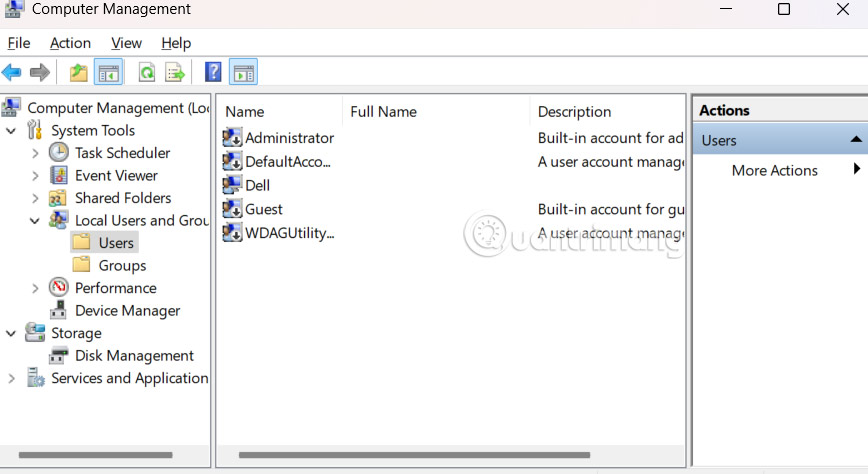
Kiểm tra các tài khoản trên Windows từ Control Panel
Bước 1:
Bạn mở Control Panel trên máy tính rồi nhấn chọn User Accounts để thực hiện.
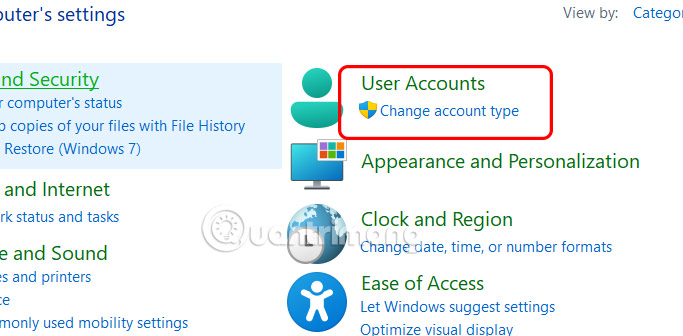
Bước 2:
Chuyển sang giao diện mới, người dùng nhấn chọn mục Manage another account.
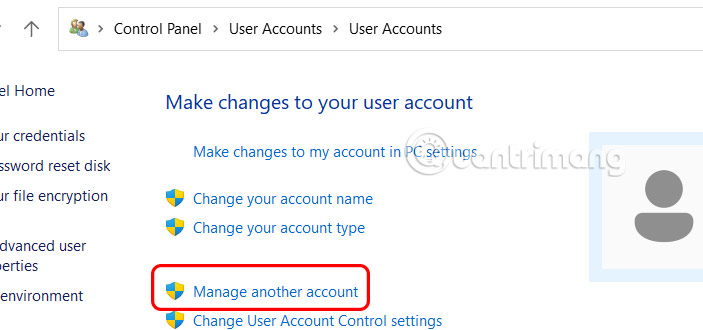
Nếu có tài khoản khác trên máy tính bạn cũng sẽ nhìn thấy trong giao diện này.
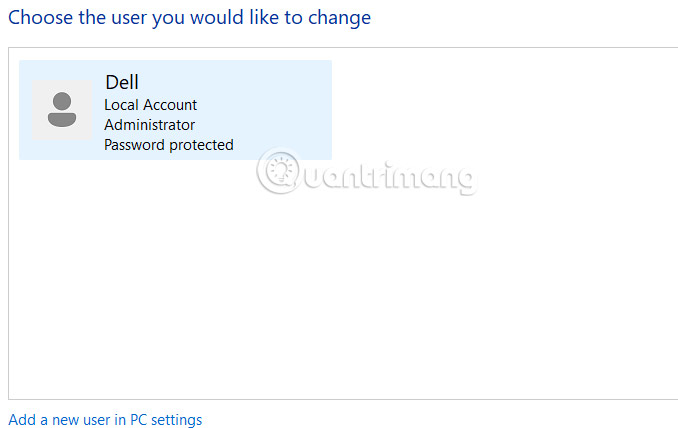
Cách kiểm tra tài khoản từ Command Prompt Windows 11
Đầu tiên bạn mở Command Prompt bằng quyền Admin, sau đó nhập lệnh dưới đây để tiến hành kiểm tra tất cả các tài khoản hiện có trên Windows 11.
net user
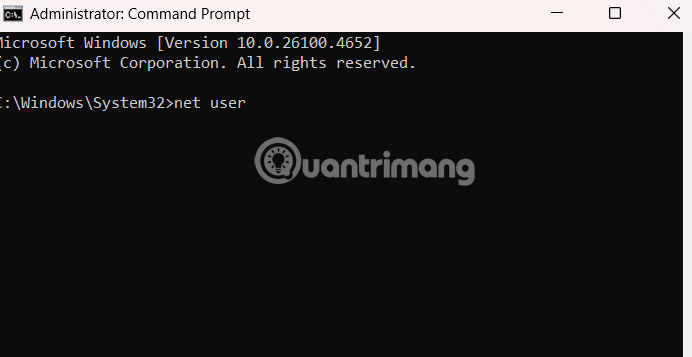
Kết quả bạn cũng nhìn thấy danh sách tài khoản trên máy tính.
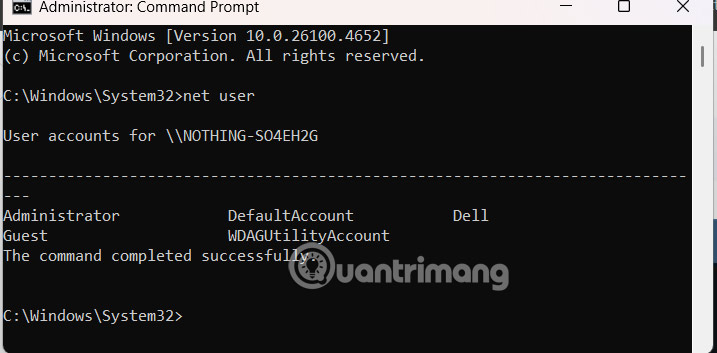
Ngoài ra nhập lệnh sau để liệt kê tên tất cả các tài khoản hiện có và nhấn Enter.
wmic useraccount get name
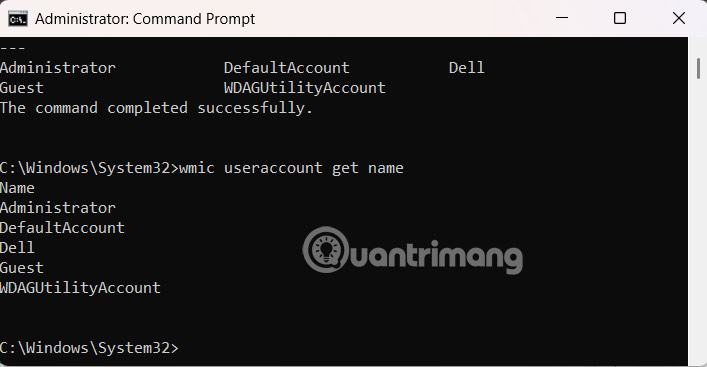
Kiểm tra tài khoản bằng PowerShell Windows 11
Bạn cũng mở PowerShell bằng quyền Admin, rồi nhập lệnh dưới đây để hiển thị danh sách các tài khoản đang tồn tại trên máy tính.
Get-LocalUser
Lệnh sẽ liệt kê mọi tài khoản được cấu hình trên máy tính kèm theo mô tả và thông tin về việc tài khoản đó đã được bật hay tắt.
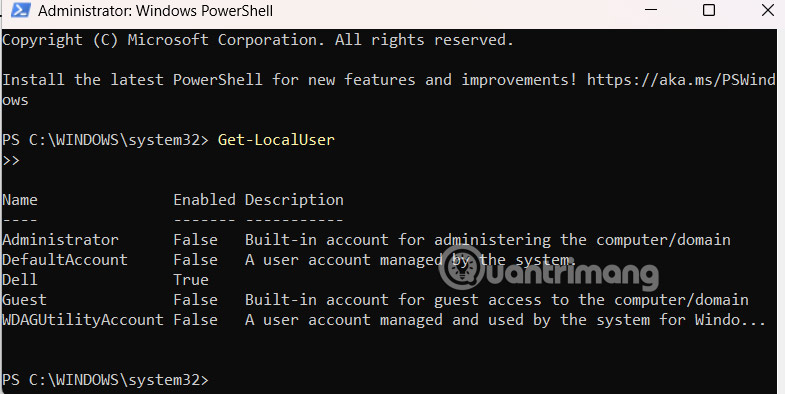
 Công nghệ
Công nghệ  AI
AI  Windows
Windows  iPhone
iPhone  Android
Android  Học IT
Học IT  Download
Download  Tiện ích
Tiện ích  Khoa học
Khoa học  Game
Game  Làng CN
Làng CN  Ứng dụng
Ứng dụng 




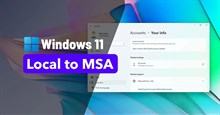



 Windows 11
Windows 11  Windows 10
Windows 10  Windows 7
Windows 7  Windows 8
Windows 8  Cấu hình Router/Switch
Cấu hình Router/Switch 









 Linux
Linux  Đồng hồ thông minh
Đồng hồ thông minh  macOS
macOS  Chụp ảnh - Quay phim
Chụp ảnh - Quay phim  Thủ thuật SEO
Thủ thuật SEO  Phần cứng
Phần cứng  Kiến thức cơ bản
Kiến thức cơ bản  Lập trình
Lập trình  Dịch vụ công trực tuyến
Dịch vụ công trực tuyến  Dịch vụ nhà mạng
Dịch vụ nhà mạng  Quiz công nghệ
Quiz công nghệ  Microsoft Word 2016
Microsoft Word 2016  Microsoft Word 2013
Microsoft Word 2013  Microsoft Word 2007
Microsoft Word 2007  Microsoft Excel 2019
Microsoft Excel 2019  Microsoft Excel 2016
Microsoft Excel 2016  Microsoft PowerPoint 2019
Microsoft PowerPoint 2019  Google Sheets
Google Sheets  Học Photoshop
Học Photoshop  Lập trình Scratch
Lập trình Scratch  Bootstrap
Bootstrap  Năng suất
Năng suất  Game - Trò chơi
Game - Trò chơi  Hệ thống
Hệ thống  Thiết kế & Đồ họa
Thiết kế & Đồ họa  Internet
Internet  Bảo mật, Antivirus
Bảo mật, Antivirus  Doanh nghiệp
Doanh nghiệp  Ảnh & Video
Ảnh & Video  Giải trí & Âm nhạc
Giải trí & Âm nhạc  Mạng xã hội
Mạng xã hội  Lập trình
Lập trình  Giáo dục - Học tập
Giáo dục - Học tập  Lối sống
Lối sống  Tài chính & Mua sắm
Tài chính & Mua sắm  AI Trí tuệ nhân tạo
AI Trí tuệ nhân tạo  ChatGPT
ChatGPT  Gemini
Gemini  Điện máy
Điện máy  Tivi
Tivi  Tủ lạnh
Tủ lạnh  Điều hòa
Điều hòa  Máy giặt
Máy giặt  Cuộc sống
Cuộc sống  TOP
TOP  Kỹ năng
Kỹ năng  Món ngon mỗi ngày
Món ngon mỗi ngày  Nuôi dạy con
Nuôi dạy con  Mẹo vặt
Mẹo vặt  Phim ảnh, Truyện
Phim ảnh, Truyện  Làm đẹp
Làm đẹp  DIY - Handmade
DIY - Handmade  Du lịch
Du lịch  Quà tặng
Quà tặng  Giải trí
Giải trí  Là gì?
Là gì?  Nhà đẹp
Nhà đẹp  Giáng sinh - Noel
Giáng sinh - Noel  Hướng dẫn
Hướng dẫn  Ô tô, Xe máy
Ô tô, Xe máy  Tấn công mạng
Tấn công mạng  Chuyện công nghệ
Chuyện công nghệ  Công nghệ mới
Công nghệ mới  Trí tuệ Thiên tài
Trí tuệ Thiên tài